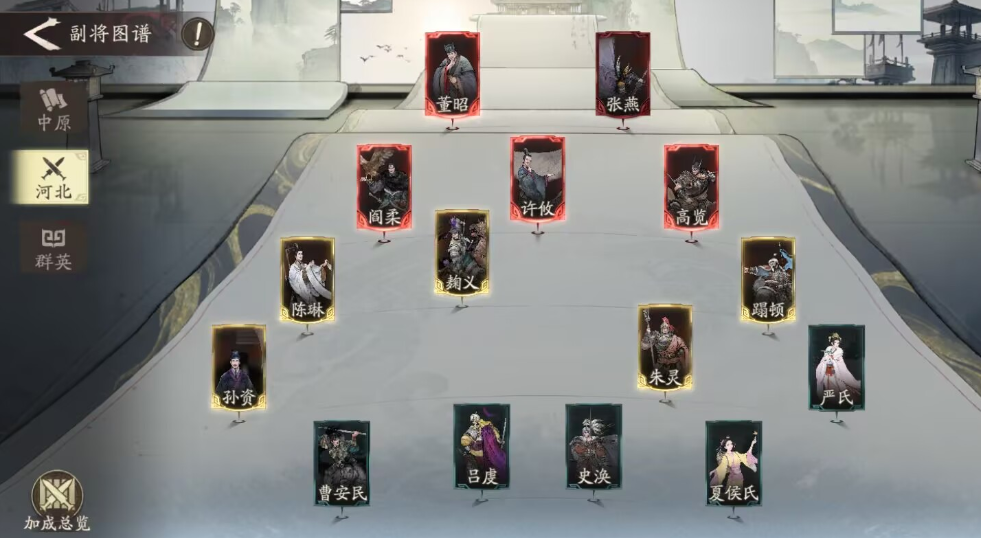三国望神州零氪开荒攻略
时间:2025-10-23 | 作者: | 阅读:218三国望神州零氪开荒攻略?或许有很多同学还不知道三国望神州零氪开荒怎么玩,下面让心愿游戏小编为你带来答案哦,跟小编一起来看看吧。
当玩家们完成一些特定的任务或者是升到特定的等级之后,系统都是会自动给你一些新的角色的,而这些角色就是玩家们前期开荒的关键。对于新手玩家们来说,最适合的配置无疑就是刘备关羽张飞这三兄弟,这样的组合能够让他们之间存在特殊的羁绊关系,让队伍的整体战斗力都得到增加。刘备是这个队伍中的辅助,他拥有团队回血的能力,能够让队伍的血条趋于稳定。而张飞则是坦克加辅助的结合体,能够施展强仇让敌方强制切换目标,同时提升全队的暴击率,而关羽就是这个队伍中的主c了,不管是单挑还是群攻,他的表现都可圈可点,基本上能够帮助玩家们轻松通过前期的所有副本。
除了主将之外,玩家们还需要为他们配备副将,目前游戏中可选择的副将比较多,但需要注意的是近战型的主将也只能配近战型的副将。比较通用的角色是黄月英,她作为一个辅助,能够释放护盾,为队友挡下伤害。当然如果你觉得自己队伍中的战斗力不足的话,也可以选择一些输出能力比较强的副将,比如说朱灵就是不少同学的第一选择。
作为游戏中的核心系统,兵营系统也是玩家们所需要了解的。在这里你可以看到每个角色都会有两种成长路线,而他们之间的差别也是比较大的,比如说曹操可以成为轻骑兵,也可以成为重骑兵,而这将会影响到他战斗时的定位。
来源:https://www.wandoujia.com/apps/8428916/10132627795945933483.html
免责声明:文中图文均来自网络,如有侵权请联系删除,心愿游戏发布此文仅为传递信息,不代表心愿游戏认同其观点或证实其描述。
相关文章
更多-

- 三国望神州典韦和许褚谁更厉害
- 时间:2025-11-10
-

- 三国望神州新手怎么玩
- 时间:2025-11-10
-

- 三国望神州超主将赵云曝光
- 时间:2025-11-09
-

- 三国望神州长坂坡之战怎么过
- 时间:2025-11-09
-

- 三国望神州竞技场怎么玩
- 时间:2025-11-09
-

- 三国望神州夏侯惇玩法解析
- 时间:2025-11-09
-

- 三国望神州张辽阵容怎么用
- 时间:2025-11-09
-

- 三国望神州反击队怎么搭配
- 时间:2025-11-09
大家都在玩
大家都在看
更多-
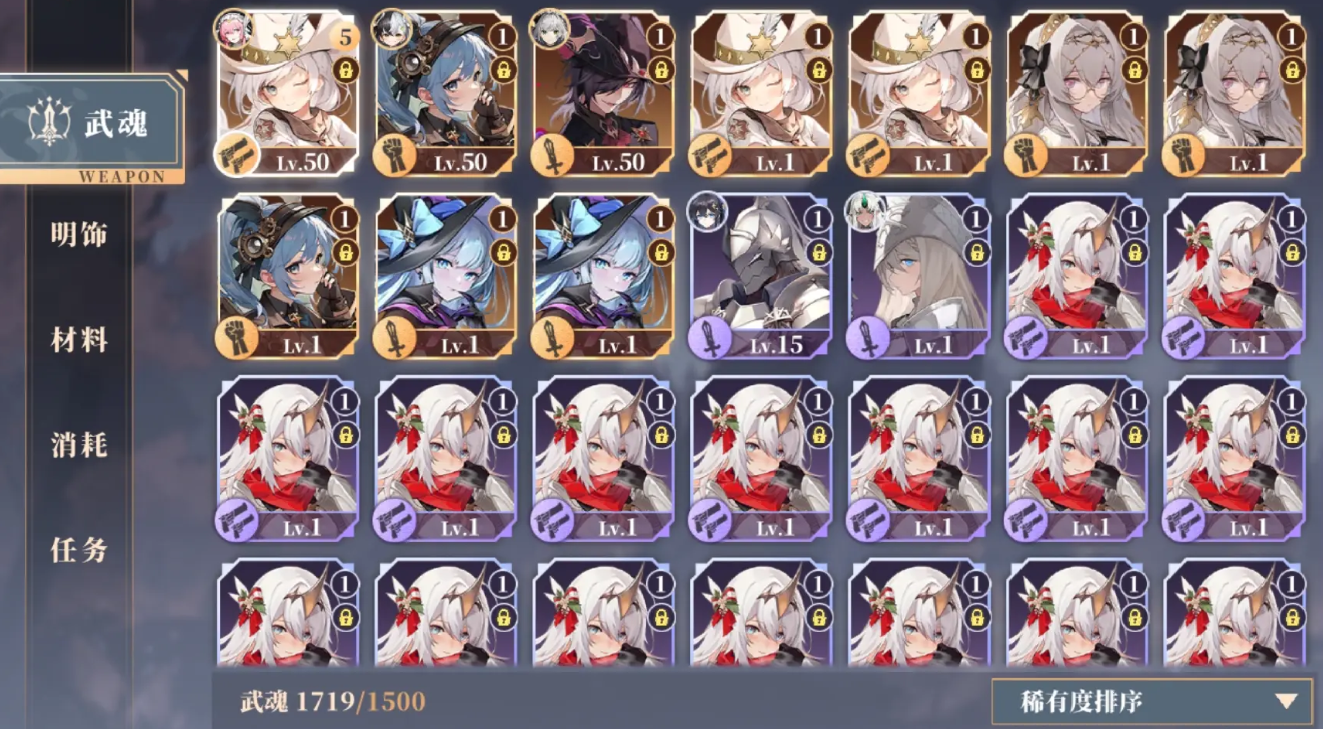
- 辉烬武魂搭配推荐
- 时间:2025-11-09
-

- 辉烬知世配队攻略
- 时间:2025-11-09
-

- 二重螺旋耶尔与奥利弗谁厉害
- 时间:2025-11-09
-

- 有魅力比较帅的王者荣耀名字
- 时间:2025-11-09
-

- 二重螺旋丽蓓卡技能解析
- 时间:2025-11-09
-

- “原来心累可以写得这么刀”
- 时间:2025-11-09
-

- 二重螺旋梦魇残响
- 时间:2025-11-09
-

- 迫击炮游戏推荐2025
- 时间:2025-11-09